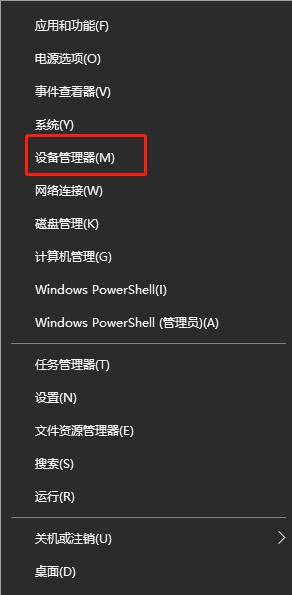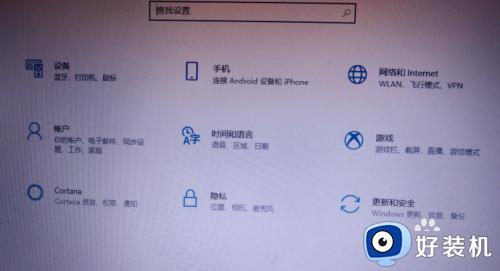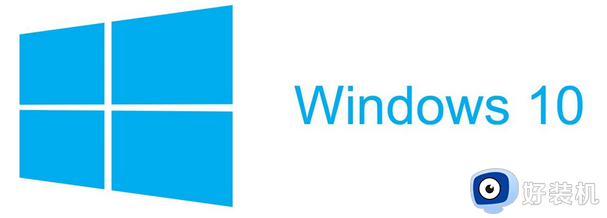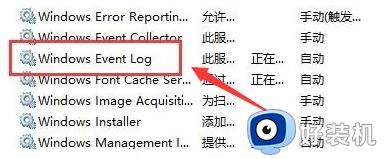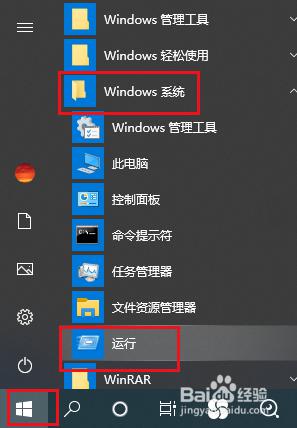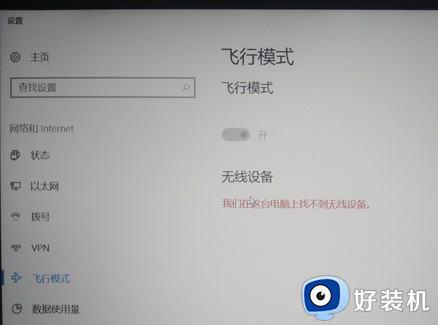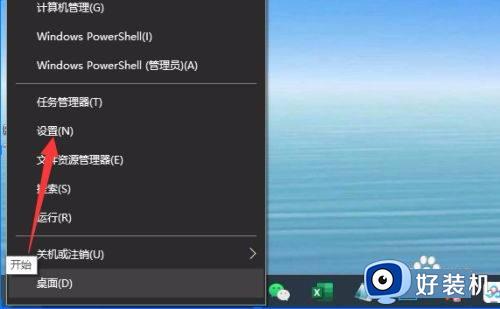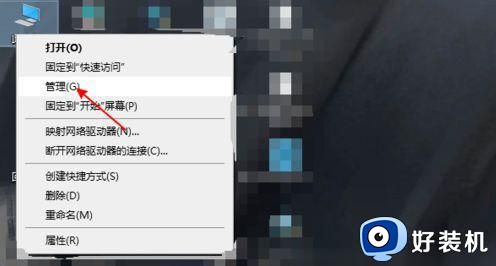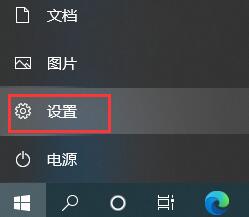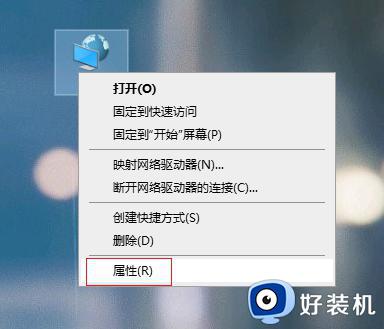Win10系统网络双工模式的开启方法 Win10系统怎样开启网络双工模式
时间:2023-07-01 13:50:28作者:run
Win10系统网络双工模式的开启方法,Win10系统是目前最受欢迎的操作系统之一,它拥有强大的功能和灵活的设置选项,其中一个重要的功能是网络双工模式,它允许用户同时接收和发送数据,极大地提高了网络传输效率。然而有些用户可能不清楚Win10系统怎样开启网络双工模式,下面将介绍一种简单的方法来实现这个目标。
推荐下载:win10系统安装版
具体方法:
1、右击下方任务栏中的开始,选择菜单选项列表中的"设备管理器"打开。
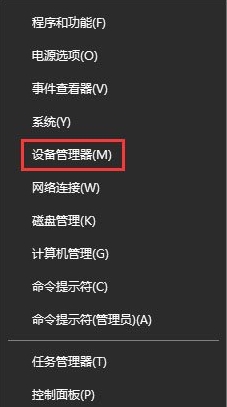
2、进入新界面后,将其中的"网络适配器"展开。
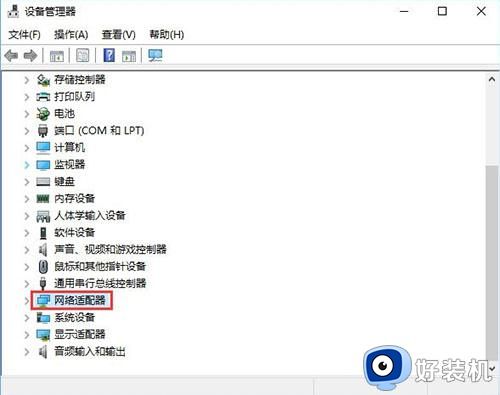
3、选中网卡右击选择选项列表中的"属性"打开。
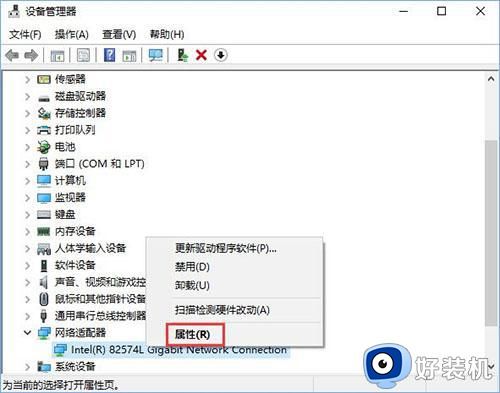
4、在打开的窗口中,切换到上方的"高级"选项卡中,并在下方"属性"选项框中选择"速度和双工",在"值"选项列表中选择需要设置的模式就可以了。
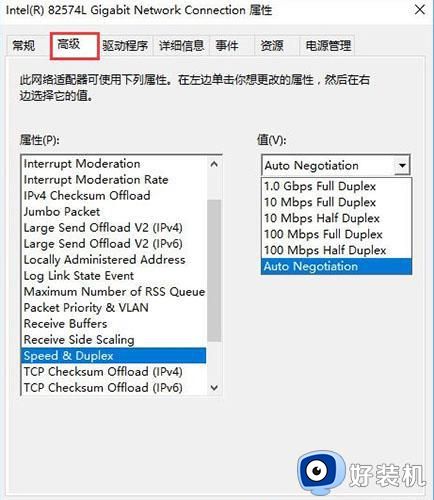
以上就是Win10系统网络双工模式的开启方法,如果您遇到了同样的问题,可以按照小编提供的方法来解决。